Google Chrome ist aus gutem Grund der beliebteste Webbrowser für Desktop-Computer. Es verfügt über viele coole Features und Funktionen, die sowohl Gelegenheitsnutzer als auch technisch versierte Profis ansprechen.
Abgesehen davon wird CentOS bereits mit dem beliebten und ebenso funktionsreichen Mozilla Firefox ausgeliefert. Wenn Sie jedoch schon lange mit Google Chrome arbeiten und es auch auf Ihrem CentOS-System verwenden möchten, sind wir hier, um Ihnen zu helfen.
Das Problem ist, dass Google Chrome, da es keine Open-Source-Anwendung ist, nicht im offiziellen CentOS-Repository verfügbar ist. Daher haben wir eine schrittweise Problemumgehung zusammengestellt, die Ihnen hilft, Google Chrome zu Ihrem YUM-Repository hinzuzufügen und es dann zu installieren.
Installieren von Chrome unter CentOS
HINWEISGoogle Chrome hat die Unterstützung für 32-Bit-Linux-Distributionen seit März 2016 eingestellt. Wenn Sie CentOS 6.X oder älter verwenden, müssen Sie daher auf eine neuere Version aktualisieren, um Google Chrome herunterzuladen und auf Ihrem System zu installieren. Für dieses Tutorial verwenden wir CentOS 8.2.Schritt 1:Google Chrome YUM-Repository aktivieren
Zuerst müssen wir diese Datei erstellen:/etc/yum.repos.d/google-chrome.repo. Geben Sie dazu im Terminal folgenden Befehl ein:
$ sudo touch /etc/yum.repos.d/google-chrome.repo
Sobald die Datei erstellt ist, müssen Sie sie mit Ihrem bevorzugten Editor öffnen. Für dieses Tutorial verwenden wir den Nano-Editor. Nach dem Öffnen der Datei müssen Sie den folgenden Text eingeben und die Datei dann speichern.
[google-chrome] name=google-chrome baseurl=http://dl.google.com/linux/chrome/rpm/stable/$basearch enabled=1 gpgcheck=1 gpgkey=https://dl-ssl.google.com/linux/linux_signing_key.pub
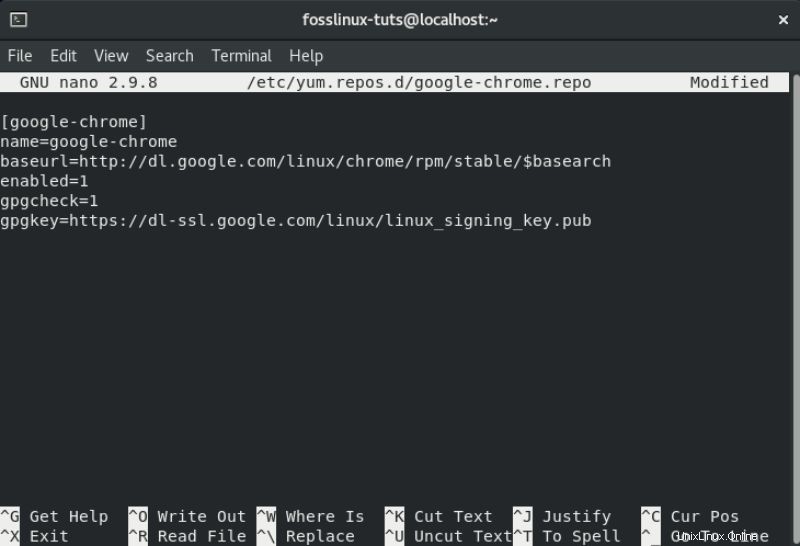
Mit diesen Schritten haben Sie das Google Chrome YUM-Repository erfolgreich aktiviert. Es ist an der Zeit, den Chrome-Webbrowser zu installieren.
Schritt 2:Chrome herunterladen und installieren
Als Nächstes verwenden wir den Befehl yum, um den Browser zu installieren und sicherzustellen, dass alle seine Abhängigkeiten auf Ihr System gezogen werden. Geben Sie dazu im Terminal zunächst folgenden Befehl ein:
$ sudo yum info google-chrome-stable
Dies wird uns die folgende Ausgabe geben.
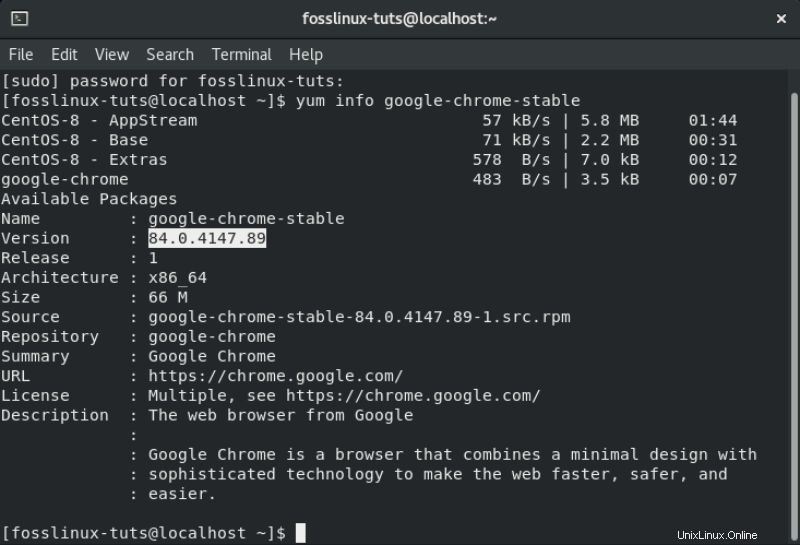
Wie Sie sehen können, sollte das Repository die neueste Version von Google Chrome anzeigen, d. h. Version 84. Jetzt, da wir sicher sind, dass wir die neueste Version erhalten, ist es an der Zeit, den Browser mit dem folgenden Befehl zu installieren:
$ sudo yum install google-chrome-stable
Dadurch wird der Browser zusammen mit all seinen Abhängigkeiten auf Ihrem System installiert.
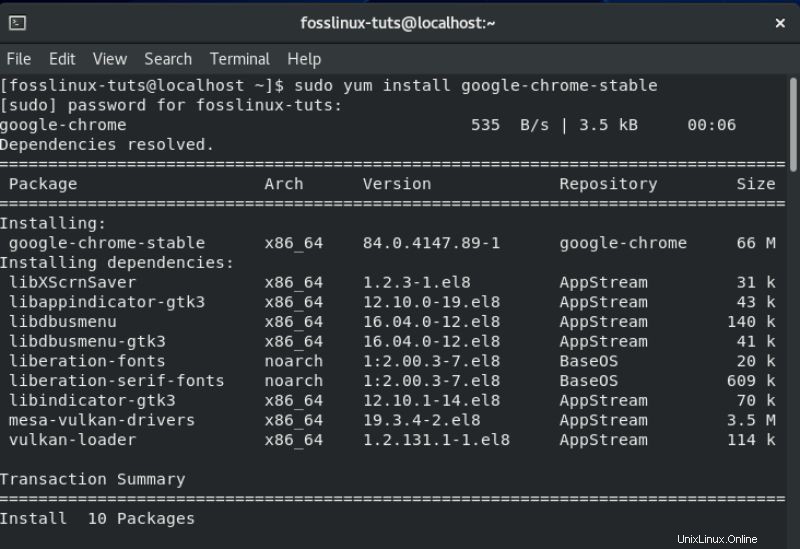
Aktualisieren von Google Chrome auf CentOS
Nach der Installation einer neuen Software oder Anwendung empfiehlt es sich, nach Updates zu suchen. Geben Sie dazu im Terminal folgenden Befehl ein:
$ sudo yum update google-chrome-stable
Dies sollte Ihnen einen ähnlichen Ausgabebildschirm geben, wie unten gezeigt:
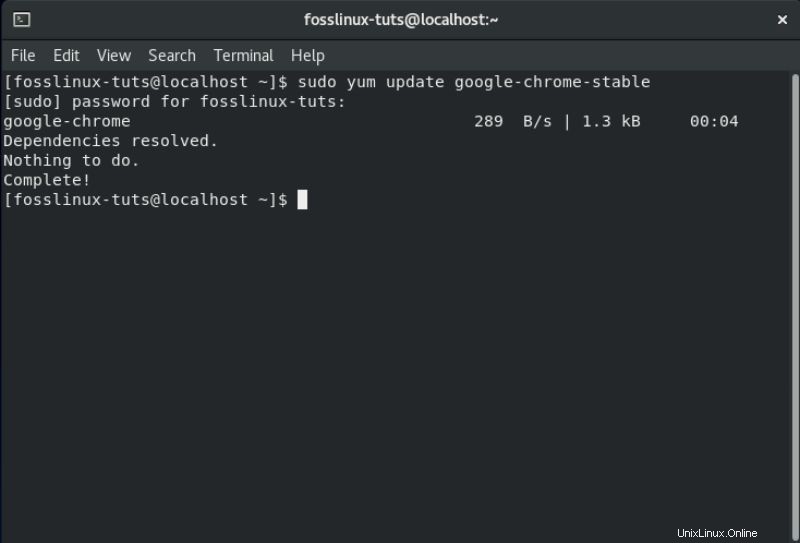
Auf unserem System zeigt es an, dass alles auf dem neuesten Stand ist und alle notwendigen Abhängigkeiten installiert sind. Das sind gute Nachrichten! Es ist Zeit, den Browser zu starten.
Google Chrome unter CentOS starten
Um Google Chrome zu starten, können Sie den folgenden Befehl eingeben. Wie Sie sehen können, müssen Sie sudo nicht eingeben, da Sie als normaler Benutzer darauf zugreifen können.
google-chrome &
Dadurch wird der folgende Ausgabebildschirm sowie das Popup-Fenster angezeigt, in dem Sie gefragt werden, ob Sie Google Chrome zu Ihrem Standardbrowser machen möchten und ob Sie Nutzungsstatistiken an Google senden möchten.
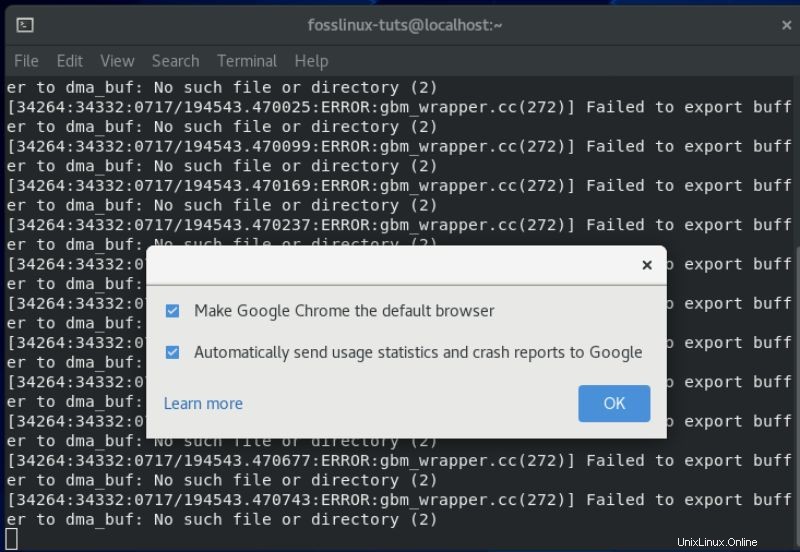
Sie können die Optionen aktiviert lassen oder sie deaktivieren, wenn Sie möchten. Wenn Sie fertig sind, klicken Sie auf OK, und der Google Chrome-Browser sollte sich öffnen. Sie können damit im Internet surfen.
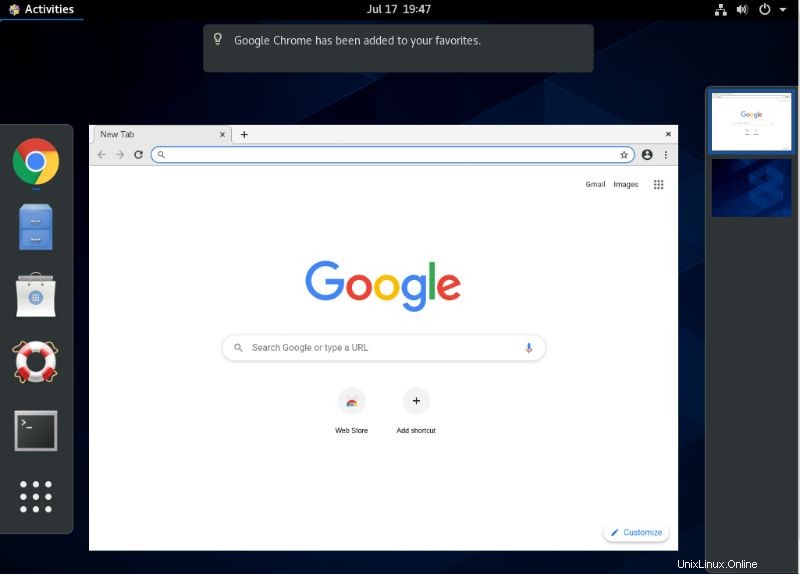
Wenn Google Chrome erfolgreich installiert ist, können Sie es auch über die GUI ausführen, mit der Option, es an Ihre Favoriten anzuheften.
Abschluss
So können Sie also Google Chrome auf CentOS installieren. Wie Sie sehen können, ist es relativ einfach und beinhaltet nicht zu viele komplizierte Schritte. Dieselben Schritte und Befehle gelten, wenn Sie versuchen, Chrome sowohl auf Fedora als auch auf CentOS/RHEL 7.X zu installieren.
Der wichtigste und wichtigste Teil wäre die Aktivierung des Google Chrome YUM-Repositorys, wie wir bereits gezeigt haben. Stellen Sie sicher, dass Sie den Text genau wie hier gezeigt kopieren, und Sie sollten loslegen können.
Wenn Sie jedoch während des Installationsvorgangs auf einige Fehler stoßen, hinterlassen Sie einen Kommentar, in dem Sie Ihr Problem erläutern. Wir helfen Ihnen gerne bei der Behebung des Problems.